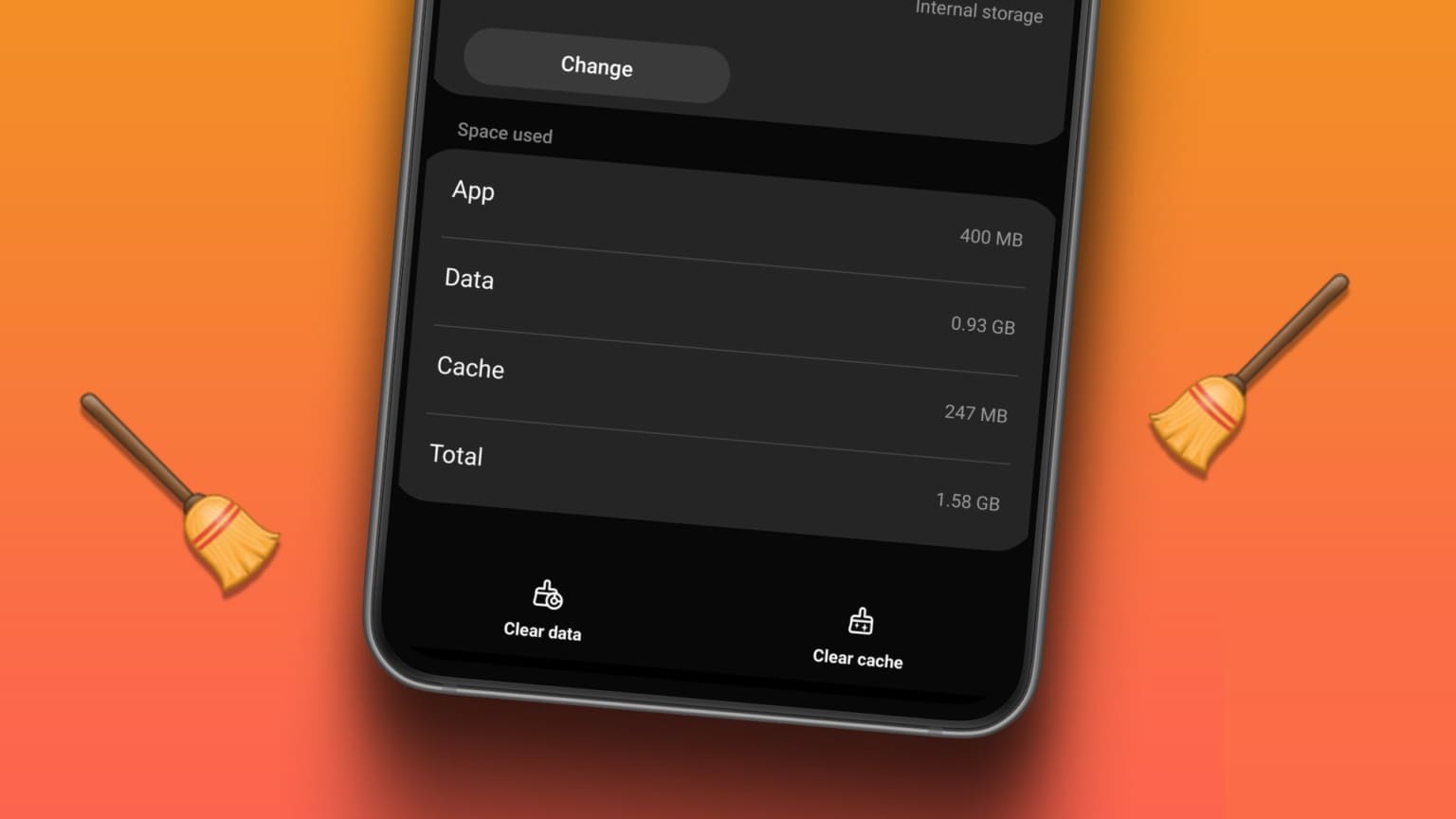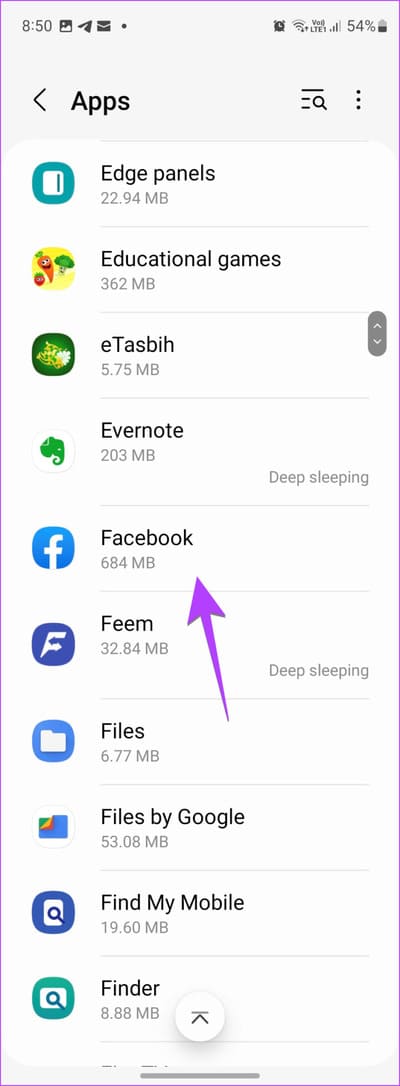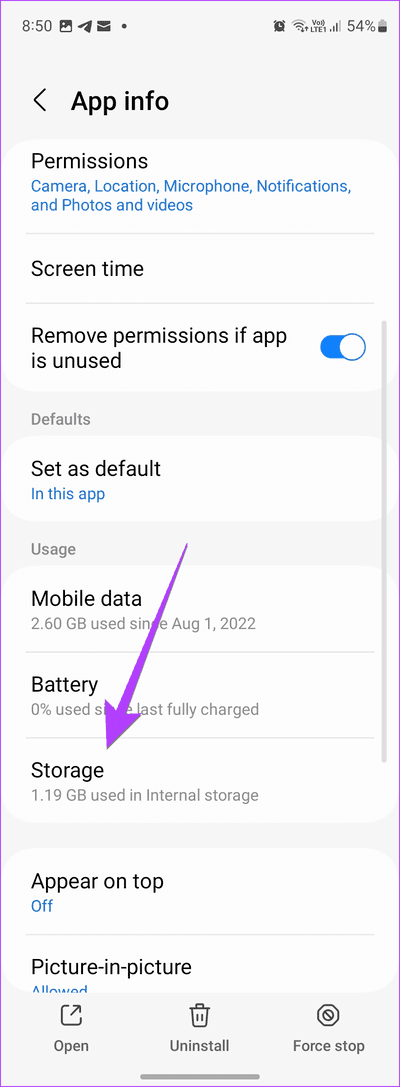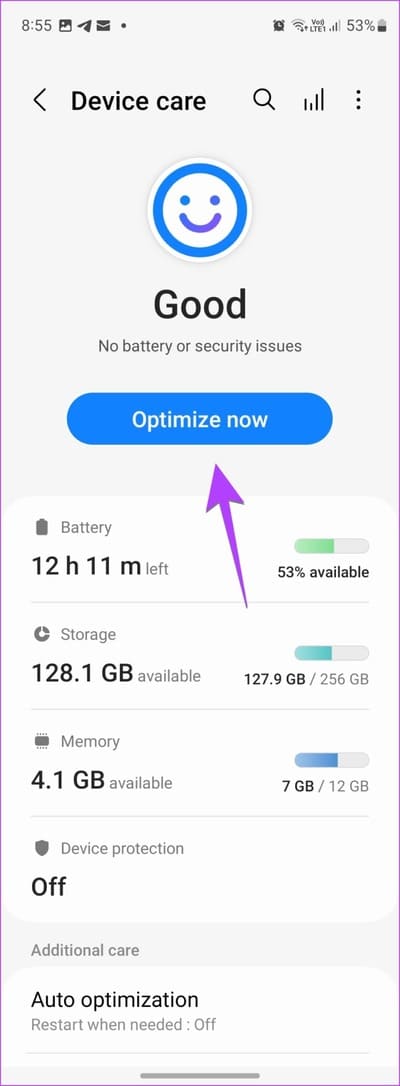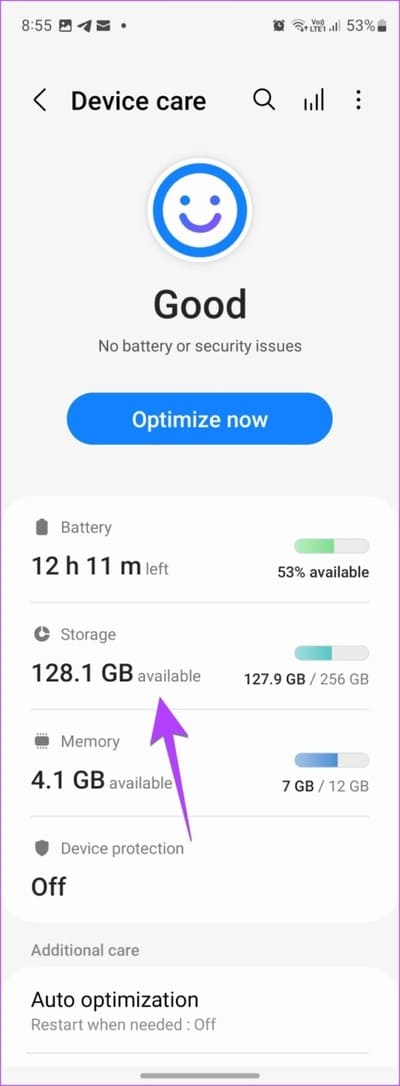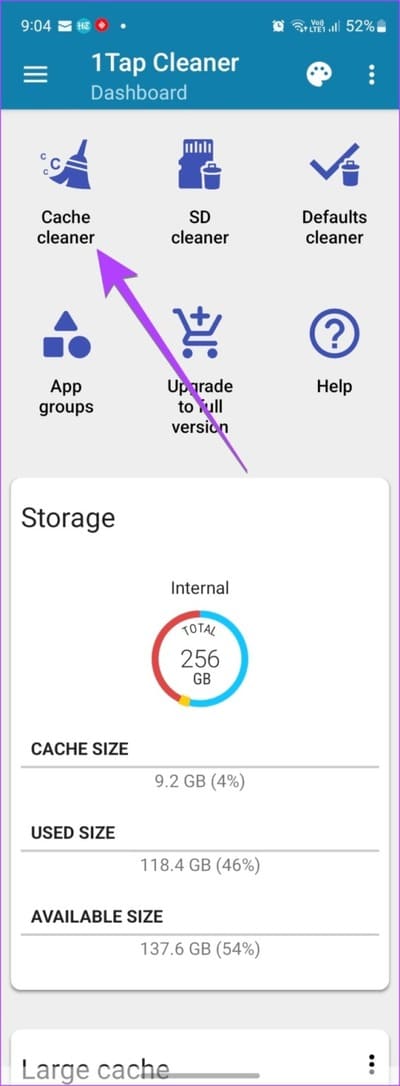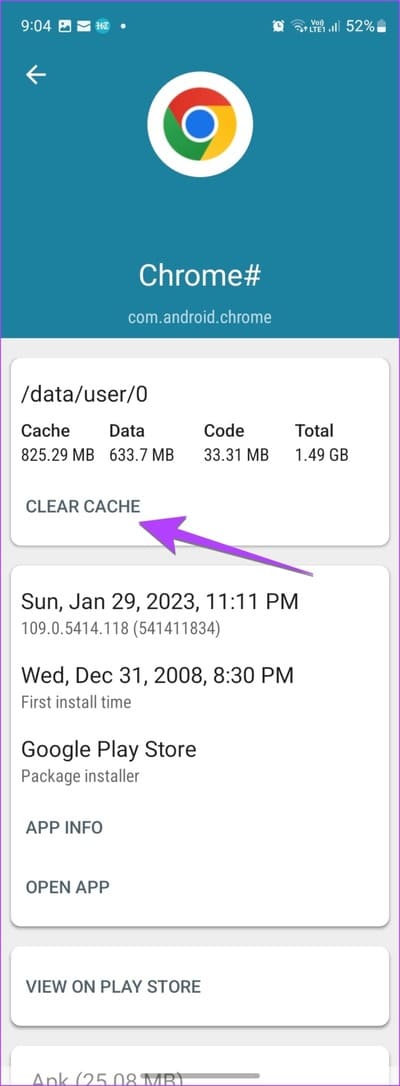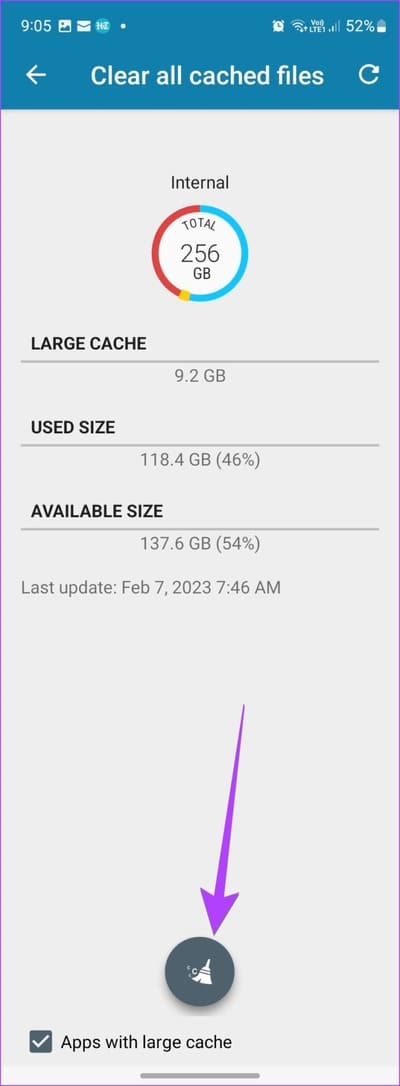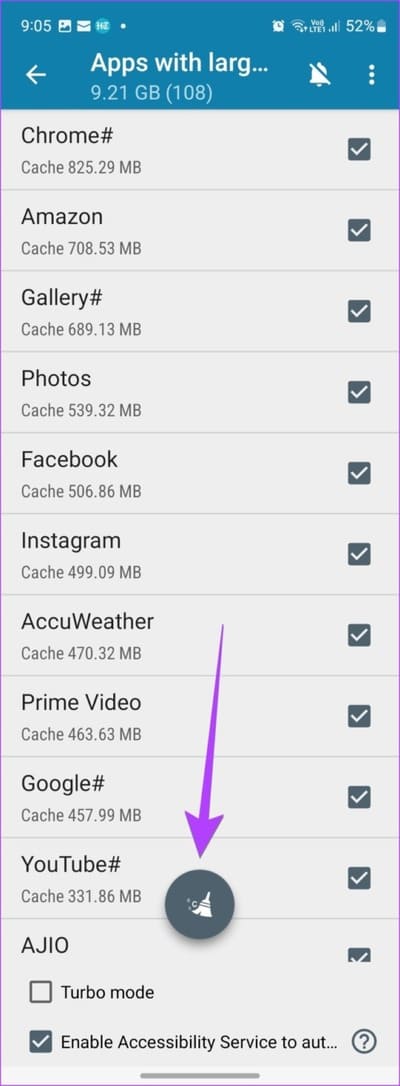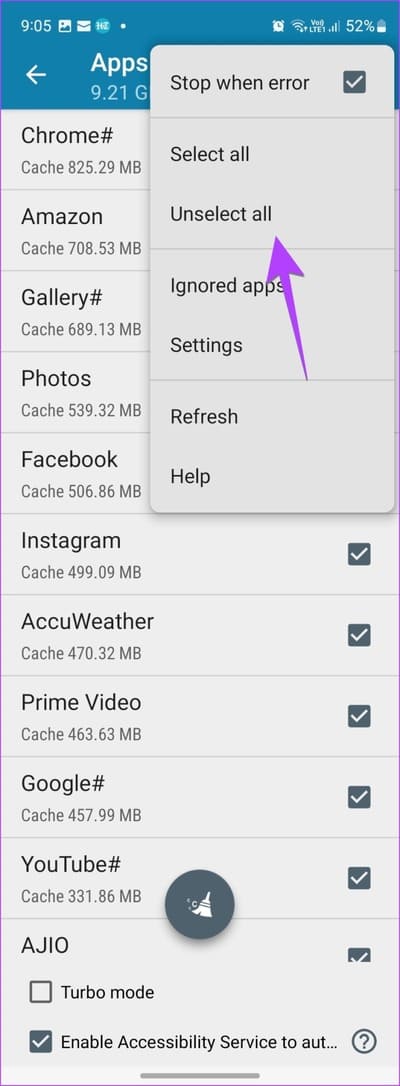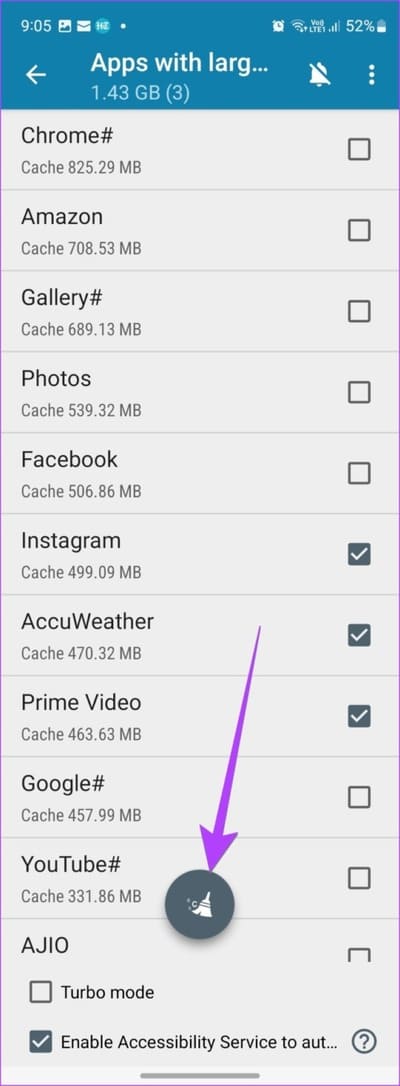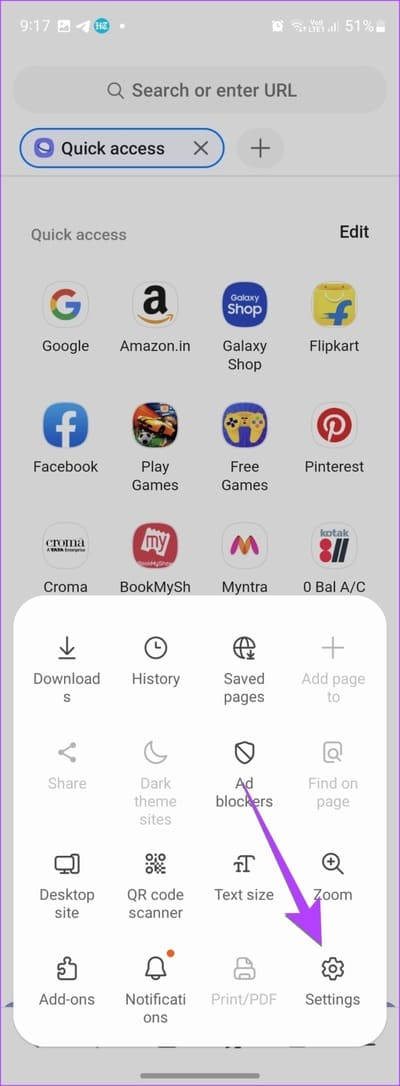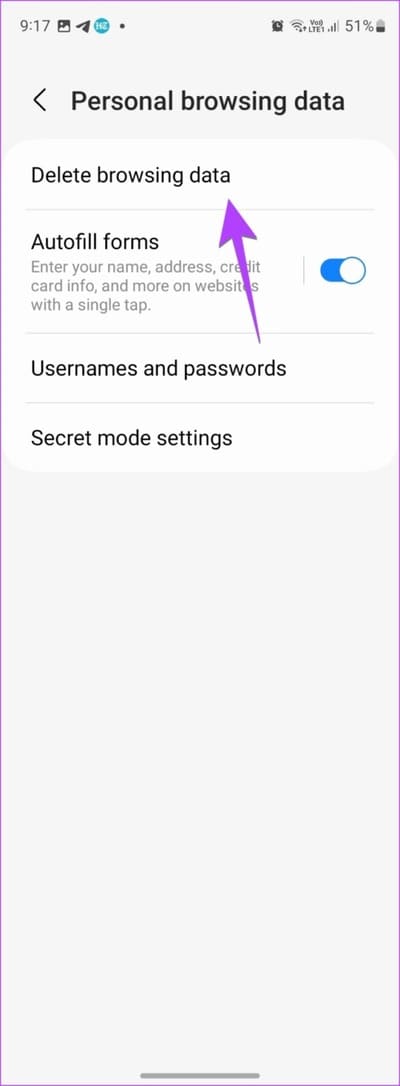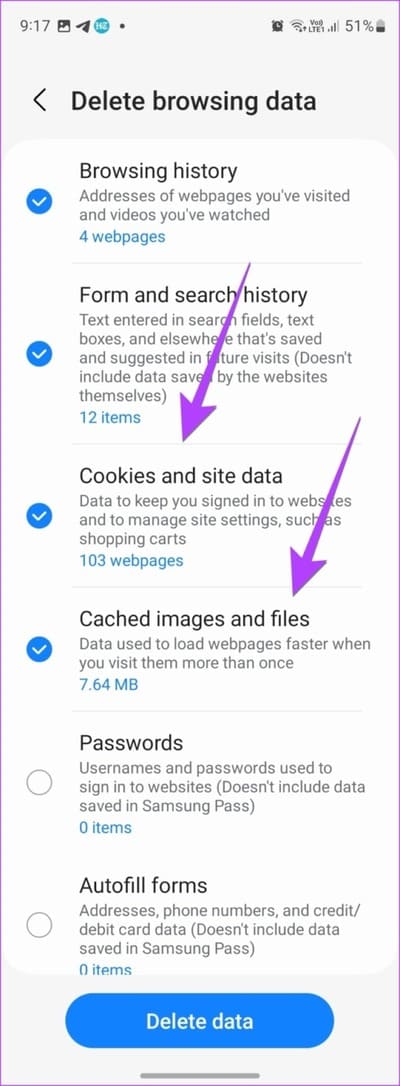4 façons de vider le cache sur les téléphones Samsung Galaxy
Quelqu'un vous a-t-il dit de vider le cache de l'application sur votre téléphone Samsung Galaxy pour le dépanner ? Maintenant, vous vous demandez peut-être comment faire cela. Eh bien, vous êtes arrivé à la page parfaite. Laissez-nous vous montrer comment vider le cache d'une ou plusieurs applications sur les téléphones Samsung Galaxy.
Pour ceux qui ne le savent pas, le cache est un espace de stockage qui contient des fichiers temporaires d'applications. Les applications utilisent ces fichiers temporaires pour s'exécuter plus rapidement. Mais avec le temps, le cache peut gonfler, et donc Il prend de la place sur votre téléphone.
C'est là que vider le cache aide. Vous pouvez vider le cache à l'aide des paramètres ou à l'aide d'applications tierces. Nous avons couvert toutes les méthodes dans cet article. Commençons.
1. Comment vider le cache des applications individuelles
Suivez ces étapes pour vider le cache sur les téléphones Android Samsung Galaxy :
Étape 1: Ouvert Paramètres Sur ton téléphone
Étape 2: vas au Les applications.
Passons à l'étape 3 : Recherchez l'application que vous souhaitez Vider le cache Sa propre. Supposer Facebook. Cliquez dessus.
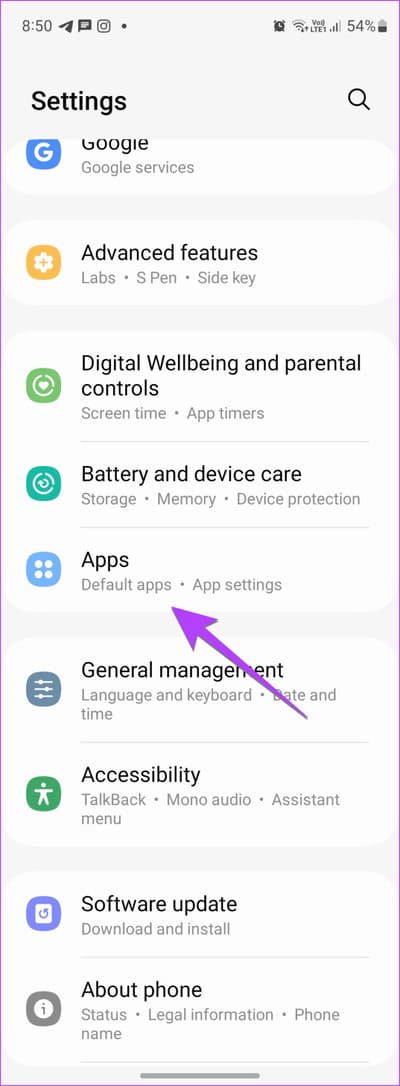
Étape 4: Clique sur Stockage.
Étape 5: Clique sur Vider le cache en bas.
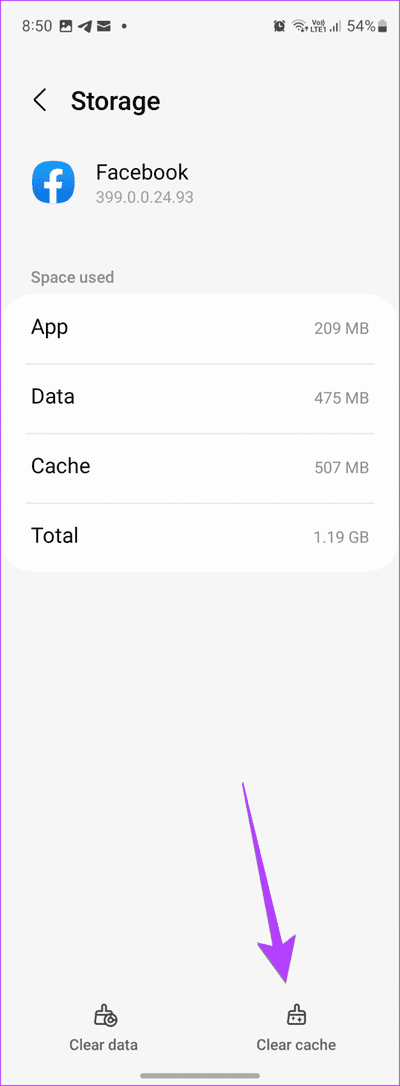
Passons à l'étape 6 : De même, videz le cache des autres applications. Redémarrez ensuite votre téléphone.
2. Comment effacer complètement le cache en une seule fois sur les téléphones Samsung GALAXY
Certains téléphones Samsung Galaxy offrent une fonctionnalité native Pour vider le cache de toutes les applications à la fois. Pour ce faire, procédez comme suit:
Étape 1: Ouvert Paramètres Sur votre téléphone Samsung Galaxy.
Étape 2: Aller à Entretien de la batterie et de l'appareil.
Passons à l'étape 3 : Clique sur améliorer maintenant. Cela fermera les applications d'arrière-plan, analysera votre appareil à la recherche de logiciels malveillants, gérera l'utilisation de la batterie et videra le cache sur certains téléphones.
Remarque : Si vous ne voyez pas le cache effacé dans le résultat de l'optimisation, suivez l'étape suivante.
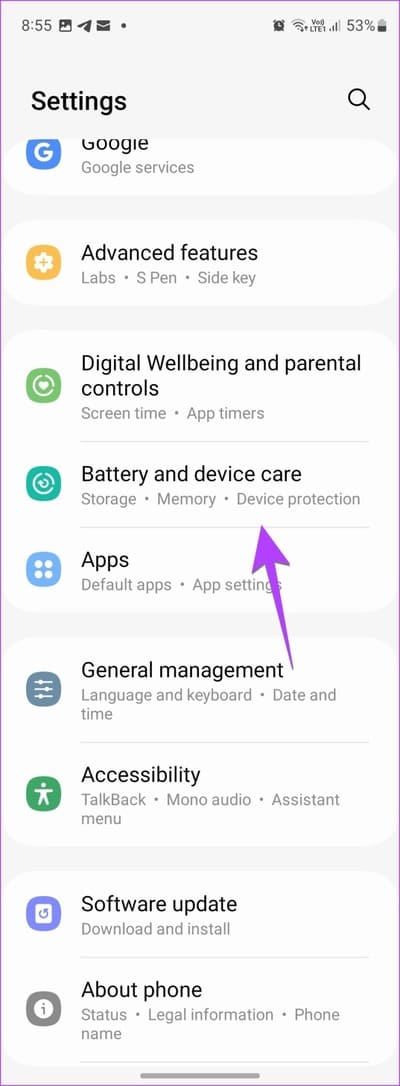
Étape 4: Ensuite, allez à Stockage suivi du bouton Analyser maintenant.
3. Comment vider le cache de plusieurs applications sur un téléphone SAMSUNG
Vous pouvez également utiliser des applications tierces pour vider le cache d'une, de plusieurs ou de toutes les applications à la fois. De plus, ces applications affichent la taille du cache de toutes les applications à la fois. Il est très facile de savoir quelles applications consomment le plus de stockage à l'aide de ces outils.
Suivez ces étapes pour vider le cache de votre téléphone Samsung Galaxy à l'aide d'applications tierces :
Étape 1: Installer et ouvrir Application 1TapCleaner Du Play Store.
Étape 2: Ouvrir l'applicationAccordez les autorisations nécessaires.
Passons à l'étape 3 : Maintenant, appuyez sur Cache Cleaner Dans l'application.
Étape 4: Vous verrez une liste de toutes les applications actuellement installées, avec celle qui utilise le plus de cache en haut. Pour vider le cache d'une application individuelle, appuyez dessus et appuyez sur le bouton Effacer le cache sur l'écran suivant.
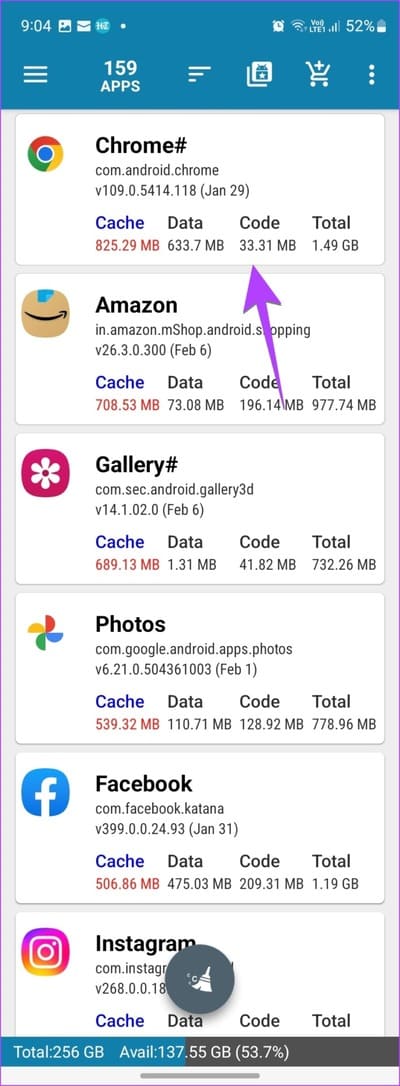
Étape 5: Pour vider le cache de toutes les applications ou Plusieurs applications , revenez à l'écran précédent et appuyez sur le bouton du pinceau en bas.
Passons à l'étape 6 : Tu verras Taille totale de la mémoire de stockage minuterie occupée sur l'écran suivant. Appuyez à nouveau sur le bouton Pinceau.
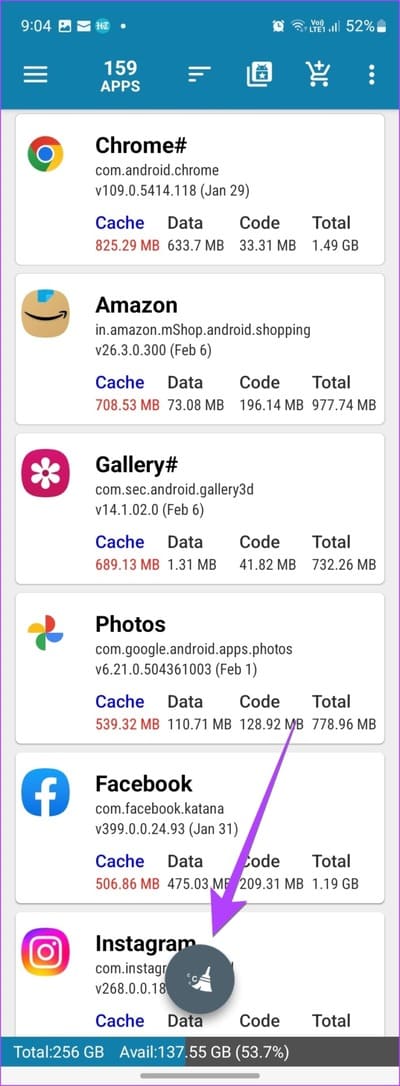
Étape 7: Par défaut, toutes les applications seront sélectionnées. Si vous souhaitez effacer le cache de tous, appuyez sur le bouton du pinceau. Vous devrez peut-être accorder une autorisation d'accès pour vider le cache.
Étape 8: Vous pouvez également décocher les applications dont vous ne souhaitez pas effacer le cache. Ou appuyez sur l'icône à trois points en haut et sélectionnez Tout désélectionner.
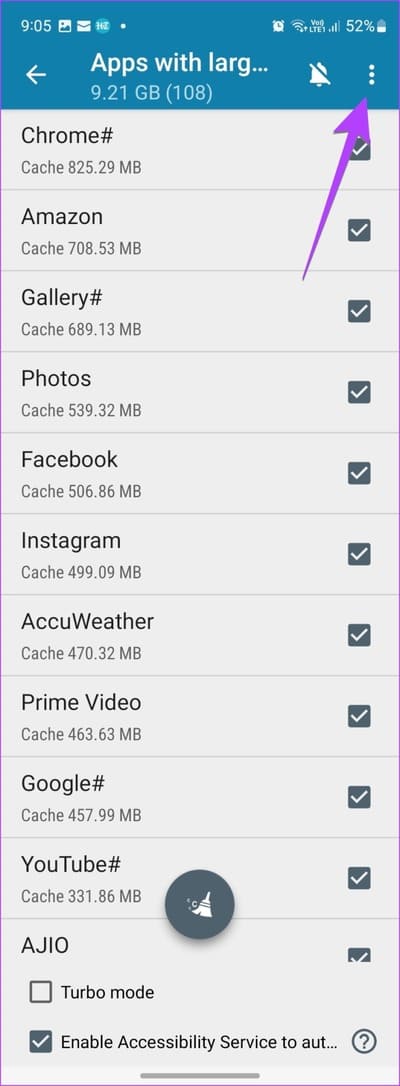
Passons à l'étape 9 : Ensuite, sélectionnez manuellement les applications pour vider leur cache. cliquez sur le bouton Pinceau Pour vider le cache des applications sélectionnées.
4. Comment supprimer le cache et les cookies sur le navigateur Internet Samsung
Pour vider le cache et les cookies pour le navigateur Internet Samsung Suivez ces étapes:
Étape 1: Ouvrez l'application Internet Samsung sur votre téléphone.
Étape 2: Appuyez sur l'icône des trois barres en bas et sélectionnez Paramètres dans le menu.
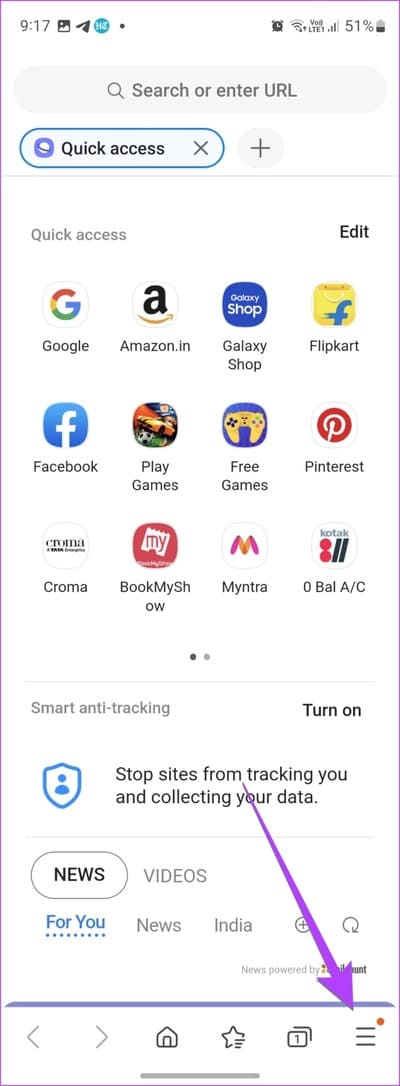
Passons à l'étape 3 : vas au Données personnelles de navigation Et presse Supprimer les données de navigation.
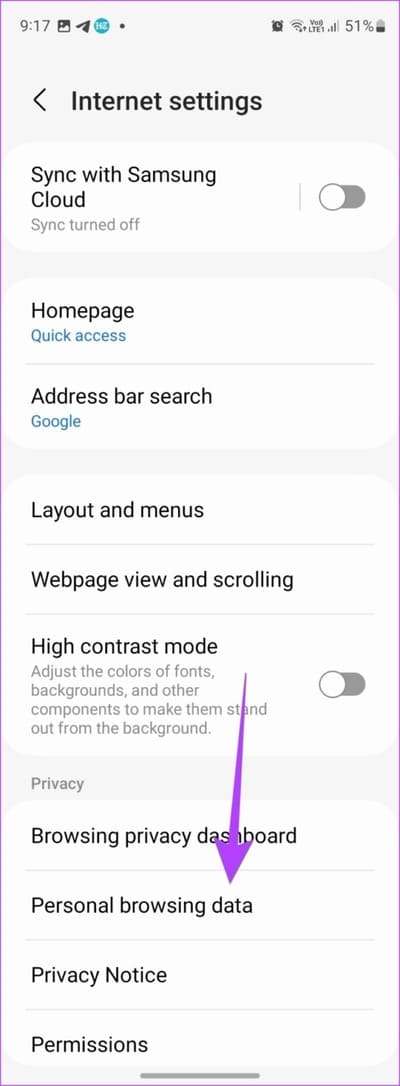
Étape 4: Sélectionnez les éléments que vous souhaitez supprimer. Dans ce cas, sélectionnez Cookies et données du site«Et "Images et fichiers mis en cache". Appuyez ensuite sur le bouton Suprimmer les données en bas.
Remarque : la suppression des cookies vous déconnectera des sites Web que vous avez enregistrés sur Entrée sur votre téléphone Samsung Galaxy. Vous pouvez également effacer les données de navigation en sélectionnant Historique de navigation.
Astuce : Découvrez les meilleures alternatives de navigateur Internet Samsung.
Foire aux questions sur la suppression du cache sur Samsung GALAXY
1. Quelle est la différence entre vider le cache et vider les données ?
Vider le cache supprimera les fichiers temporaires qui s'accumulent au fil du temps. Au contraire, cela conduira Effacer les données pour supprimer les données réelles associées à l'application. Par exemple, les chats dans WhatsApp seront supprimés. Apprenez la différence entre vider le cache et vider les données.
2. Quand le cache des applications est-il vidé ?
Il n'est pas recommandé de vider le cache, car les applications enregistrent des données temporaires pour les faire fonctionner plus rapidement. Cependant, certaines applications mal conçues ne gèrent pas correctement le cache de l'application. De plus, le cache de l'application s'accumule sur une longue période. Ainsi, vous pouvez vider le cache de temps en temps, mais pas régulièrement, comme quotidiennement ou hebdomadairement.
Accélérer le téléphone
La suppression du cache permet de libérer de l'espace de stockage sur votre téléphone Samsung Galaxy. Découvrez d'autres méthodes Pour libérer de l'espace de stockage sur votre téléphone Samsung. Sachez aussi Comment accélérer votre téléphone Samsung.